
Садржај
Овај чланак је написан уз сарадњу наших уредника и квалификованих истраживача који гарантују тачност и потпуност садржаја.Тим за управљање садржајем ВикиХов пажљиво испитује рад уредништва како би се уверило да је свака ставка у складу са нашим високим стандардима квалитета.
Без обзира да ли је давање личног ЦД-а пријатељу или стварање демо верзије за музичку каријеру, постоји на десетине разлога због којих желите да копирате иТунес музику. Можете користити иТунес за снимање ЦД-а овом једноставном методом све док имате празан ЦД са довољно простора. Овај чланак објашњава како снимити ЦД са било којом верзијом иТунес-а.
фазе
-

Отворите иТунес. -
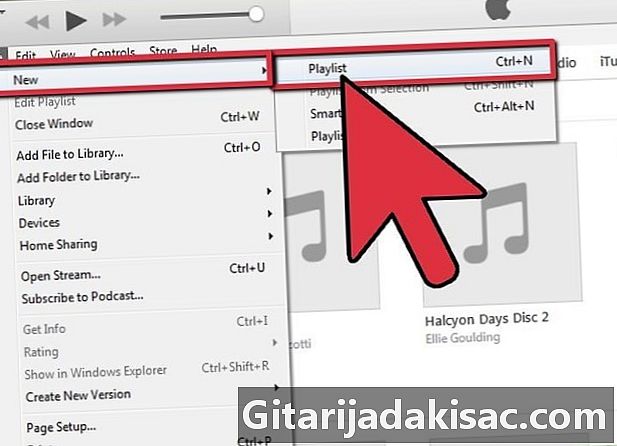
Креирајте листу за репродукцију. Кликните Датотека ► Ново ► Листа за репродукцију да бисте покренули нову листу репродукције. Ово би требало да се појави на левој страни менија. Преименујте ову листу за репродукцију по жељи кликом на одабрани е и унесите име своје креације. -
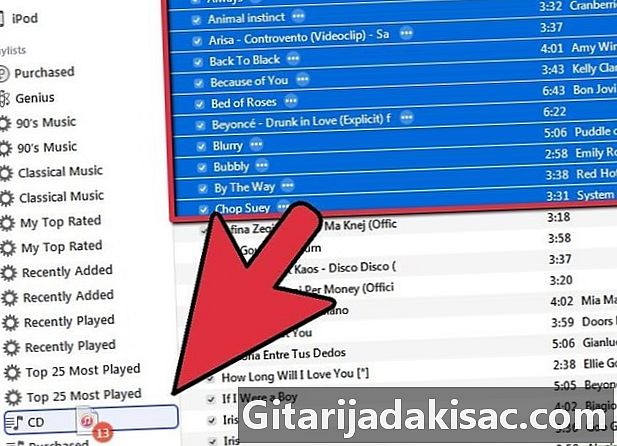
Додајте музику на своју листу за репродукцију Превуците музику коју желите да снимите на ЦД у листу песама коју сте управо креирали. Радећи то, видећете мали зелени круг са белим знаком са унутрашње стране.- Музику можете додати тако што ћете је појединачно померати на новој листи за репродукцију или можете изабрати више песама одједном.
- Да поставите више песама на листу песама одједном, кликните на прву музику, држите тастер Схифт, а затим кликните на последњу музику у низу коју желите да одаберете. Бираће се прва музика, последња и сва музика између. Сада их превуците на листу за репродукцију.
-

Уметните празан ЦД-Р / ЦД-РВ и причекајте да се овај диск препозна. Требао би бити видљив на радној површини. Овај поступак не би требало да траје дуже од 30 секунди.- Стандардни ЦД-Р / ЦД-РВ снимују се за 74 минута / 650 МБ или 80 минута / 700 МБ података. Ако ваша листа репродукције прелази 80 минута, мораћете да је поделите на два диска.
-
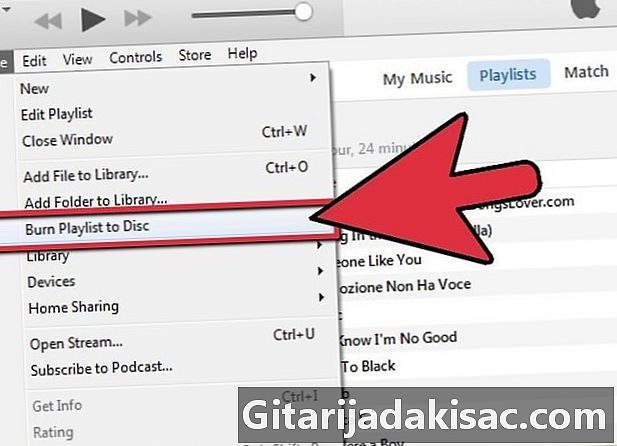
Изаберите Датотека ► Сними листу репродукције на диск. -
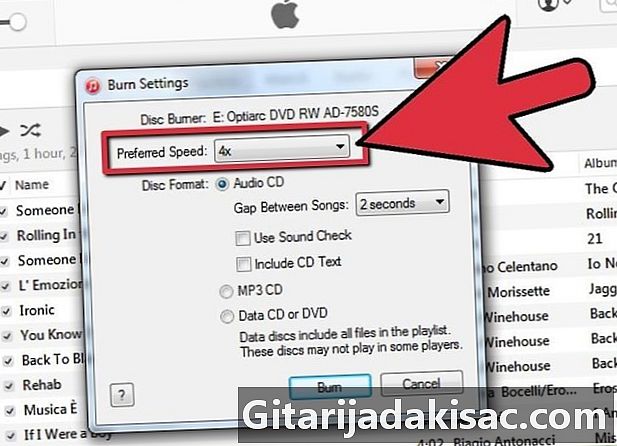
Конфигуришите поставке за снимање. Прилагодите их тако да ваша плејлиста гори како желите. Изаберите „Сними“ када сте спремни да направите свој ЦД. У подешавањима можете контролисати:- Брзина којом рачунар сагоријева податке на диску. Опћенито, што је већа брзина горења, нижи је квалитет звука.
- Интервал у секунди у две песме.
- Формат диска: Аудио, Мп3 или ДВД. Многи запаљени ЦД-ови требало би да имају формат "ЦД Аудио".
-
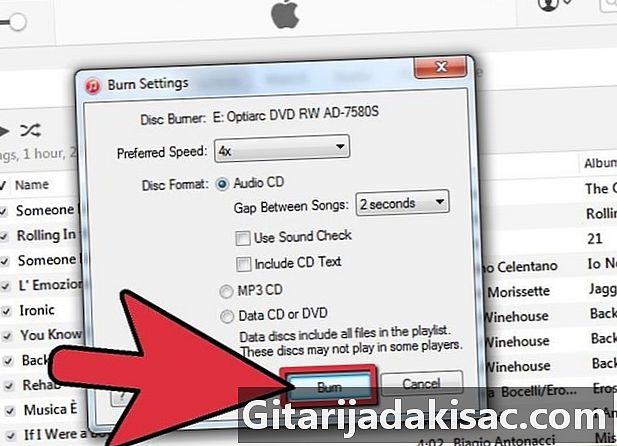
Кликните „Сними“ и сачекајте да се рачунар запали. У зависности од ваших подешавања и рачунара који имате, то може трајати од једне до десетак минута. -

Готово је. Обавештење ћете добити када је гравирање завршено. Избаците ЦД је готов!
- Рачунар
- Празан ЦД
- ИТунес софтвер
- Музика